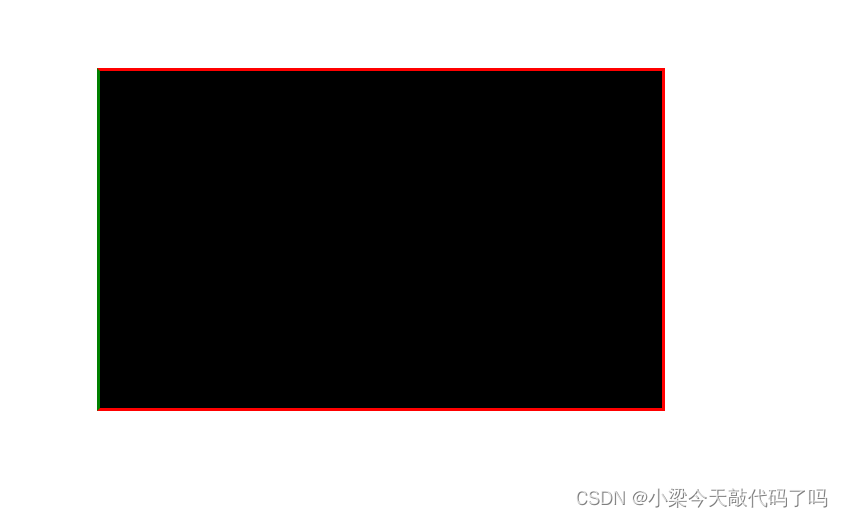CSS基础样式

1.高度和宽度
.c1{height:300px;width:500px;
}注意事项:
宽度,支持百分比
行内标签:默认无效
块级标签:默认有效(右侧区域就算是空白,也不给占用)
2.块级和行内标签
css样式:标签--display:inline-block允许在元素上设置宽度和高度
<!DOCTYPE html>
<html lang="en">
<head><meta charset="UTF-8"><title>Title</title><style>.c1{display:inline-block;height:100px;width:300px;border:1px solid red;}</style>
</head>
<body><span class="c1">北京</span><span class="c1">上海</span><div style="display:inline;">中</div><span style="display:block;">国</span>
</body>
</html>下图我们可以看到display:inline-block标签的效果
中 #这行本来是块级标签,加上style="display:inline;"变为行内标签
国 #这行本来是行内标签,加上style="display:block;"变为块级标签
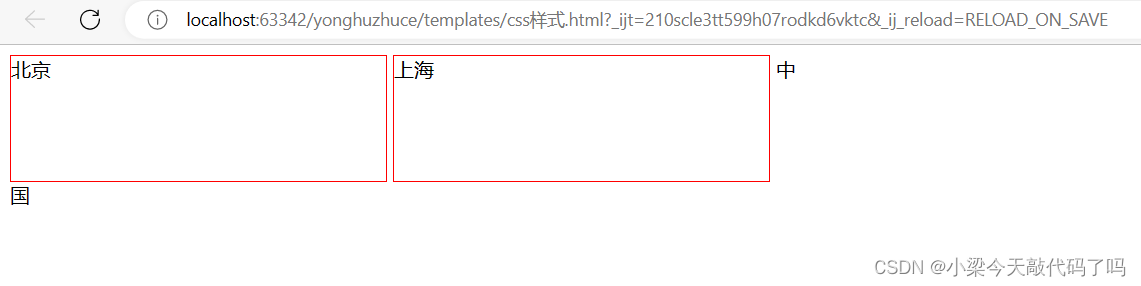
3.字体和颜色
.c1{color:red;/*颜色*/font-size:60px;/*字体大小*/font-weight:600;/*字体加粗*/font-family:字体;/*字体样式*/}4.文字的对齐方式
.c1{height:60px;width:300px;text-align:center;/*水平方向居中*/line-height:60px;/*垂直方向居中,使用其值等于height属性值的line-height属性,只能用于一行数据*/
}5.浮动
float 属性定义元素在哪个方向浮动
<body><span >左边</span><span style="float:right">右边</span>
</body>
<!DOCTYPE html>
<html lang="en">
<head><meta charset="UTF-8"><title>Title</title><style>.c1{float:left;height:100px;width:300px;border:1px solid red;}</style>
</head>
<body><span class="c1">1</span><span class="c1">2</span><span class="c1">3</span></body>
</html>
float会让标签浮动之后脱离文档流(可以理解成覆盖在网页的最上面),需要加
style="clear:both;"使标签恢复正常
<!DOCTYPE html>
<html lang="en">
<head><meta charset="UTF-8"><title>Title</title><style>.c1{float:left;height:100px;width:300px;border:1px solid red;}</style>
</head>
<body>
<div style="color:green;"><div class="c1">1</div><div class="c1">2</div><div class="c1">3</div><div style="clear:both;"></div>
</div>
</body>
</html>6.边距
内边距
下面这个代码是给内边距上下左右都留了20px
<!DOCTYPE html>
<html lang="en">
<head><meta charset="UTF-8"><title>Title</title><style>.outer{border:1px solid red;height:400px;width:200px;padding-top:20px;padding-left:20px;padding-right:20px;padding-bottom:20px;}</style>
</head>
<body><div class="outer"><div style="background-color:gold;">内边距</div><div>222</div></div>
</body>
</html> 
可以简写成这样,顺序是顺时针 上右下左
padding:20px 10px 15px 20px;外边距
很好理解,就是标签与周围创建的空间
p {margin-top: 100px;margin-bottom: 100px;margin-right: 150px;margin-left: 80px;
}7.区域局中
.c1{margin:0 auto;}父亲如果自己没有高度或宽度,会被孩子撑起来
8.hover(伪类)
选择鼠标指针浮动在其上的元素,并设置其样式,例如下面这个代码,本来显示的111111是红色的,但当鼠标挪上去时会显示黄色并变大
<head><meta charset="UTF-8"><title>Title</title><style>.c1{color:red;font-size:18px;}.c1:hover{color:yellow;font-size:50px;}</style>
</head>
<body>
<div style="color:green;"><div class="c1">1111111111</div>
</div>
</body>

9.after(伪类)
在每个指定元素之后插入内容
<head><meta charset="UTF-8"><title>Title</title><style>.clearfix:after{content:"333 ";}</style>
</head>
<body>
<div ><div class="clearfix">1111111111</div><div class="clearfix">22222</div><div class="clearfix">44444</div>
</div>
</body>
10.position
fixed (生成绝对定位的元素,相对于浏览器窗口进行定位。元素的位置通过 "left", "top", "right" 以及 "bottom" 属性进行规定。)
<head><meta charset="UTF-8"><title>Title</title><style>.back{position:fixed;width:600px;height:600px;border:1px solid red;right:0;}</style>
</head>
<body><div class="back"></div><div style="height:1000px;background-color:white"></div>
</body>固定红框,不随着页面滑动而改变位置
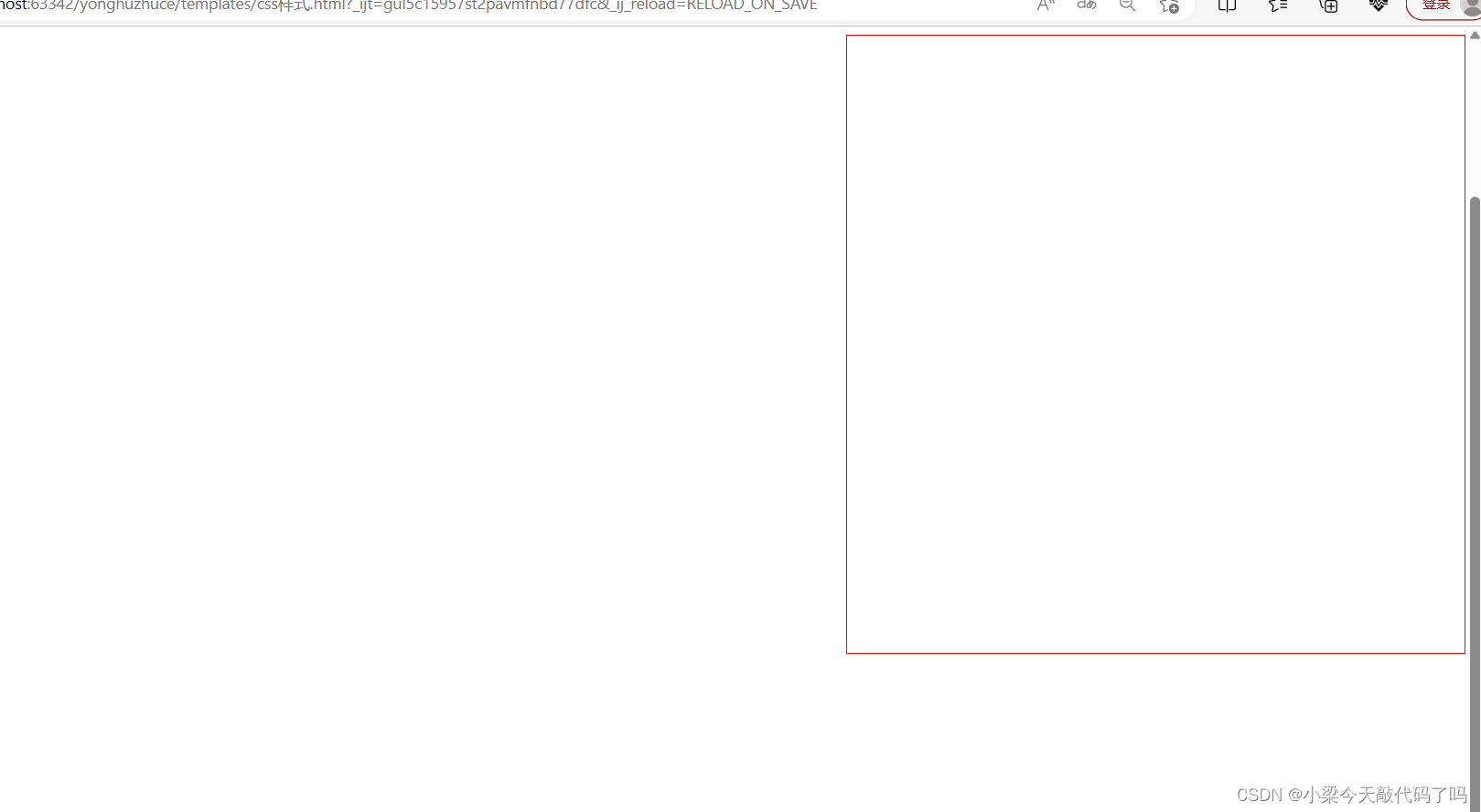
<head><meta charset="UTF-8"><title>Title</title><style>.back{position:fixed;width:300px;height:500px;background-color:white;left: 0;right: 0;margin:0 auto;top:200px;}.mask{background-color:black;position:fixed;left:0;right:0;top:0;bottom:0;opacity:0.3;}</style>
</head>
<body><div class="mask"></div><div class="back">登录</div>
</body>可以用于做网页固定登录窗口

relative生成相对定位的元素 absolute生成绝对定位的元素
<head><meta charset="UTF-8"><title>Title</title><style>.c1{height:300px;width:500px;border:1px solid red;margin:100px;position:relative;}.c1 .c2{height:59px;width:59px;background-color:green;position:absolute;right:0px;top:50px;}</style>
</head>
<body><div class="c1"><div class="c2"></div></div>
</body>
11.border边框
<head><meta charset="UTF-8"><title>Title</title><style>.c1{height:300px;width:500px;border:3px solid red;border-left:3px solid green;margin:100px;position:relative;}</style>
</head>
<body><div class="c1"></div>
</body>
12.background-color背景色
(在上述代码中加一行background-color:black;将框中背景改成黑色)
.c1{height:300px;width:500px;border:3px solid red;border-left:3px solid green;background-color:black;margin:100px;position:relative;}